Service & Hilfe
iPhone-Kamera funktioniert nicht? Das kannst Du bei Problemen tun
Wenn die Kamera Deines iPhones plötzlich nicht mehr wie gewohnt funktioniert, kannst Du oft selbst Hand anlegen, um das Problem zu lösen. In unserem Ratgeber verraten Dir, wie Du etwaige Schwierigkeiten mit der iPhone-Kamera beheben kannst.
Die iPhone-Kamera startet nicht
Kann Dein iPhone die Kamera-App plötzlich nicht mehr öffnen: Starte das Gerät neu, denn ein einfacher Reboot behebt so manches Problem. Prüfe über „Einstellungen | Allgemein | Softwareupdate“, ob eine Aktualisierung für die auf dem Gerät befindliche iOS-Software bereitsteht. Falls ja, installiere das Update und teste die Kamera-App erneut.
Klappt dies nicht, erstelle zur Sicherheit ein Backup Deiner Daten. Setze anschließend alle Deine iPhone-Einstellungen über „Einstellungen | Allgemein | Zurücksetzen | Alle Einstellungen zurücksetzen“ zurück. Wenn die Probleme mit der iPhone-Kamera bestehen bleiben, setze das Smartphone auf seine Werkseinstellungen zurück. Folge dafür dem Pfad „Einstellungen | Allgemein | Zurücksetzen“ und tippe auf „Inhalte & Einstellungen löschen“. Bestätige den Vorgang mit Deinem iPhone-Code. Danach werden alle Inhalte vom Gerät gelöscht. Richte es im Anschluss neu ein und spiele dabei das Backup auf, das alle Deine Daten enthält.
Hinweis: Falls sich der Fehler jedoch auch im Backup versteckt, ist es womöglich notwendig, das iPhone einzurichten, ohne die Sicherung zu verwenden.
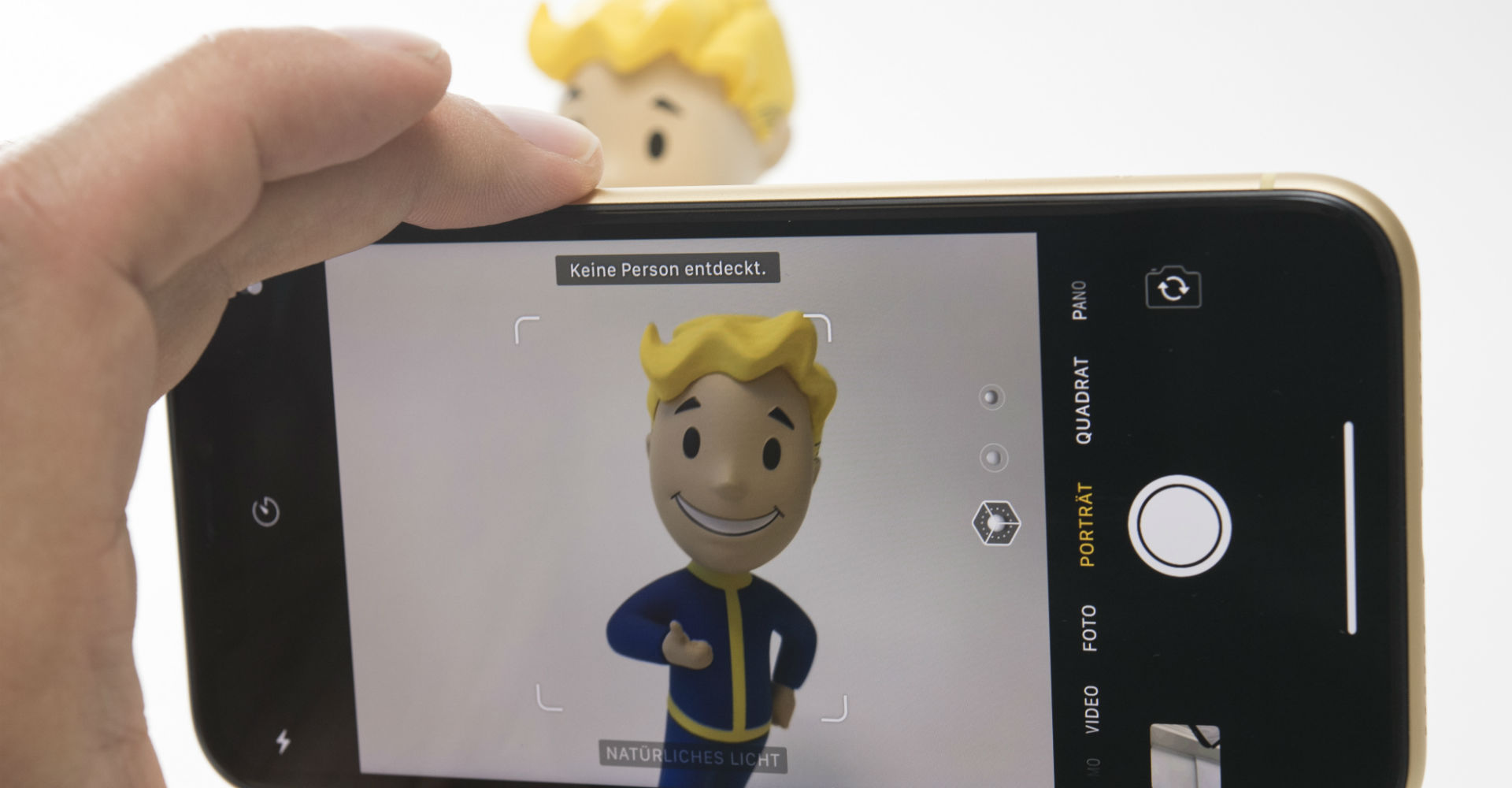
Die erste Maßnahme bei Kamera-Problemen: Starte das iPhone neu.
Foto: picture alliance / dpa Themendienst / Robert Guenther
Die Kamera startet, doch das Vorschaubild bleibt schwarz
Die Kamera-App auf dem iPhone scheint zu starten, doch das Display bleibt schwarz? Da das Gerät sowohl über eine vorder- als auch rückseitige Kamera verfügt: Tippe in der Kamera-App unten rechts auf den Wechsel-Button, mit dem Du zwischen Front- und Rückkamera wechselst, denn vielleicht funktioniert nur eine davon nicht einwandfrei. Was Du sonst noch tun kannst: Sichere Deine Daten über ein Backup und setze das Gerät anschließend zurück. Prüfe die Funktionalität der Kamera danach erneut.
Die Kamera des iPhones fokussiert nicht richtig
Du öffnest am iPhone die Kamera, tippst auf den Auslöse-Button, doch die Aufnahme gerät unscharf? Dann funktioniert der automatische Fokus vielleicht nicht einwandfrei. In diesem Fall gibt es mehrere Dinge, die Du tun kannst: Dann entferne die Hülle, die an Deinem Gerät befestigt ist. Der optische Bildstabilisator des kann bei manchen Modellen durch metallische Cases beeinträchtigt werden. Hast Du alle externen Störquellen entfernt: Versuche, mit der Kamera eine Aufnahme zu erstellen.
Um andernfalls den Fokus manuell zu setzen: Tippe auf das Motiv im Vorschaubild, um den Fokus manuell einzustellen. Passe gegebenenfalls auch die Helligkeit über das Sonnen-Icon an.
Reinige die Linsen
Stelle sicher, dass die Kameralinse sauber ist, indem Du sie mit einem trockenen Mikrofasertuch säuberst. Solltest Du vermuten, dass im Inneren der Linse Schmutz die Kameraleistung beeinträchtigt oder Hardware-Probleme vorliegen, die Du nicht selbst lösen kannst, dann wende Dich an den Apple-Kundendienst, indem Du zum Beispiel einen Apple-Store in Deiner Nähe besuchst.
Je mehr Du ein Motiv mit der Kamera heranzoomst, umso schlechter wird womöglich die Bildqualität. Das liegt daran, dass einige iPhone-Modelle lediglich über einen digitalen und keinen optischen Zoom verfügen. Teile des Bildes werden also lediglich vergrößert, ohne dass zusätzliche Bildinformationen vorhanden sind. Das sorgt dann für unscharfe Bilder. Gehe also so nah wie möglich an das Motiv heran, um auf den Zoom verzichten zu können.
Falls Du mehrere Personen auf einmal fotografierst, kann es passieren, dass nicht alle gut ausgeleuchtet werden. Bewege das iPhone leicht, damit die Kamera auch wirklich jedes Gesicht erkennt. Betätige dann erneut den Aufnahme-Button. Weitere Tipps zum Fotografieren mit dem Smartphone erhältst Du hier.
Falls die bisherigen Maßnahmen keine Verbesserung gebracht haben: Wende Dich an den Apple-Kundendienst. Vielleicht halten sie die Lösung für Dein Problem bereit.
Zusammenfassung
- Deine iPhone-Kamera startet nicht? Dann reboote Dein mobiles Gerät und versuche im Anschluss erneut, die Kamera-App zu öffnen.
- Vergewissere Dich, dass auf Deinem iPhone die aktuellste iOS-Version installiert ist.
- Setze alle iPhone-Einstellungen und -Inhalte zurück. Vergiss aber nicht, vorher ein Backup Deiner Daten zu erstellen.
- Eine metallische Smartphone-Hülle kann den optischen Bildstabilisator beeinträchtigen.
- Säubere die Kameralinse mit einem trockenen Mikrofasertuch.
- Die iPhone-Kamera fokussiert nicht richtig? Tippe nach dem Start der Kamera-App auf das Display, um den Fokus manuell einzustellen.
- Gehe so nah wie möglich an das Motiv heran und verzichte auf digitalen Zoom.
- Falls Du mehrere Personen ablichtest: Stelle sicher, dass die Gesichtserkennung der Kamera auch wirklich alle Gesichter erkennt, damit diese ausreichend ausgeleuchtet werden.
- Wende Dich an den Apple-Support, falls die genannten Maßnahmen nicht geholfen haben.
Funktioniert Deine iPhone-Kamera wieder? Welcher Tipp hat Dir geholfen? Wir freuen uns auf Deine Rückmeldung.




